win8系统任务栏如何显示日期|win8右下角显示星期的方法
更新日期:2023-08-20 17:52:57
来源:网友投稿
手机扫码继续观看

日期对于学生和上班族来说极为重要,经常需要查看日期,于是就有win8专业版用户想在电脑的任务栏上直接就显示出星期,不需要打开时钟面板,那么在win8系统任务栏如何显示日期呢?我们需要更改一下时间格式,接下来请大家跟小编一起学习一下win8右下角显示星期的方法。
![]()
方法/步骤:
1、点击任务栏的时间打开时钟面板,这里可以看到日期和时间信息,点击下方的“更改日期和时间设置...”;
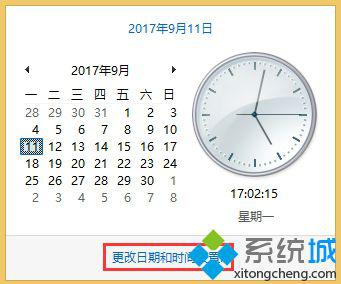
2、打开“日期和时间”窗口后,点击“更改日期和时间”;
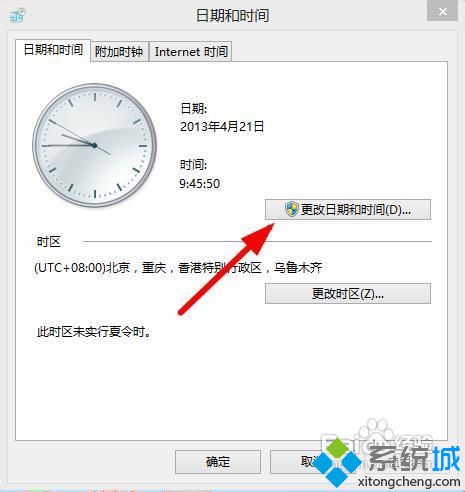
3、进入“日期合和时间设置”窗口后,在点击“更改日历设置”;
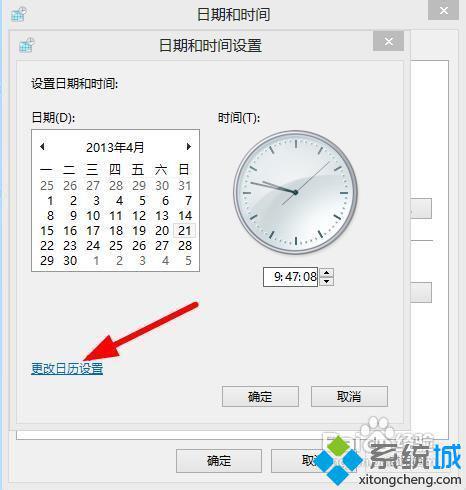
4、之后来到“自定义格式”窗口,在“短日期”的时间格式后面加上“/dddd”,然后点击确定即可。
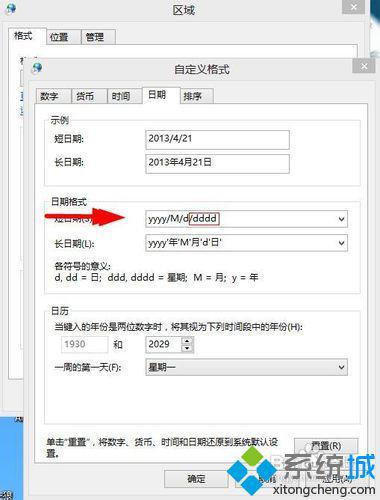
以上就是win8右下角显示星期的方法的所有内容了,只要按照上述方法进入“自定义格式”设置中在短日期的格式后面加上/dddd即可在时间后方添加日期显示。
该文章是否有帮助到您?
常见问题
- monterey12.1正式版无法检测更新详情0次
- zui13更新计划详细介绍0次
- 优麒麟u盘安装详细教程0次
- 优麒麟和银河麒麟区别详细介绍0次
- monterey屏幕镜像使用教程0次
- monterey关闭sip教程0次
- 优麒麟操作系统详细评测0次
- monterey支持多设备互动吗详情0次
- 优麒麟中文设置教程0次
- monterey和bigsur区别详细介绍0次
系统下载排行
周
月
其他人正在下载
更多
安卓下载
更多
手机上观看
![]() 扫码手机上观看
扫码手机上观看
下一个:
U盘重装视频












